
कि Avast Secure Broser अपने आप शुरू हो जाता है जब आप खेलते हैं, काम करते हैं या कोई फिल्म देखते हैं, तो यह आपके कंप्यूटर पर आपके उपयोगकर्ता अनुभव के लिए थोड़ा कष्टप्रद है, है ना? इसे ठीक करने की आवश्यकता है। अवास्ट केवल एक अच्छा एंटीवायरस है कि कभी-कभी, इसमें इस तरह के बग होते हैं जो कुछ हद तक दुर्भाग्यपूर्ण हो सकते हैं। वास्तव में Avast, Avast Antivirus Group से संबंधित है, जो कि एक कंपनी है मैलवेयर से लड़ने के लिए समर्पित शरीर और आत्मा है और अन्य वायरस जो हमें इंटरनेट पर मिल सकते हैं और जो हमारे कंप्यूटर और इसलिए हमारी सुरक्षा के लिए हानिकारक हैं।
यह कहा जा सकता है कि यह कंपनी पहले से ही एंटी वायरस मुद्दों में माहिर है। विशेष रूप से, यह मोबाइल फोन, लैपटॉप और डेस्कटॉप पर्सनल कंप्यूटर जैसे विभिन्न उपकरणों के साथ काम करता है। वास्तव में अब तक यह कहा जा सकता है कि अवास्ट ग्रह पर सबसे अधिक उपयोग किए जाने वाले एंटीवायरस में से एक है। इसलिए, आपको दैनिक आधार पर इसका उपयोग करने और अपनी सुरक्षा उनके हाथों में छोड़ने में खुशी होगी, लेकिन अवास्ट सिक्योर ब्राउजर जैसी त्रुटियां अपने आप शुरू हो जाती हैं, जो आपको कई क्षणों में पागल कर सकती हैं। इसका एक समाधान है और आप इसे (उम्मीद है) इस लेख में पाएंगे।
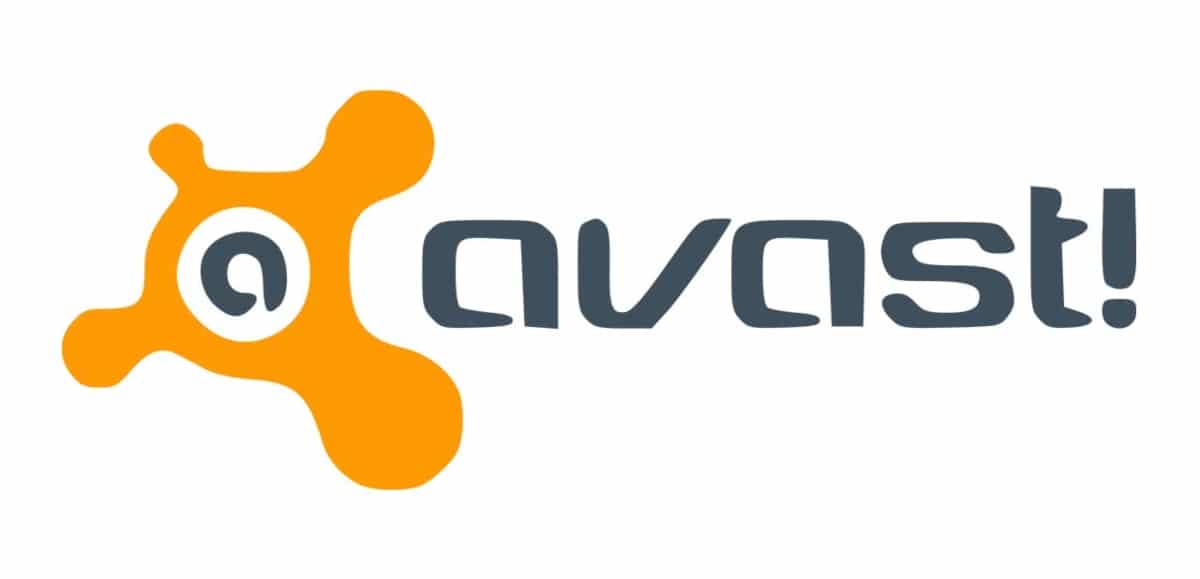
अतिरिक्त जानकारी के रूप में यदि आप एक अवास्ट उपयोगकर्ता हैं और आप इसे नहीं जानते हैं, तो आपको यह जानना होगा कि इसके दो संस्करण हैं अवास्ट, मुफ़्त और जिसे वे प्रो कहते हैं, जिसका भुगतान किया जाता है. मूल रूप से उनके बीच अंतर यह है कि प्रो संस्करण में अवास्ट के सभी अपडेट तुरंत और बिना किसी समस्या के सीधे होंगे। यह आपके डिवाइस को किसी भी मैलवेयर अपडेट से हमेशा सुरक्षित बना देगा। प्रसिद्ध अवास्ट सिक्योर ब्राउजर के अलावा, जो कि हमारे पास सवाल है और हम जानते हैं कि कई उपयोगकर्ताओं को अपने आप शुरू करने के लिए एक ब्राउज़र के रूप में शिकायतें हैं।
हम वहाँ के साथ जाते हैं विभिन्न समाधान इस समस्या के लिए कि यह नया अवास्ट ब्राउज़र अपने आप शुरू हो जाता है और आपके कंप्यूटर पर विभिन्न संसाधनों का उपयोग करता है।
Avast Secure Browser का समाधान अपने आप शुरू हो जाता है
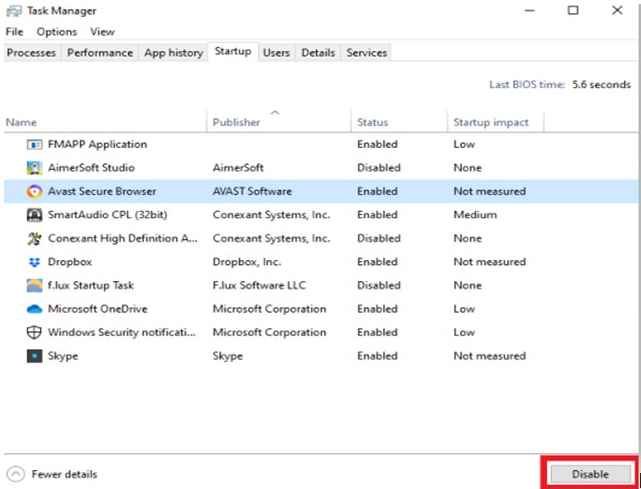
इस बग को ठीक करने के लिए, और इसे अनइंस्टॉल करने के लिए आगे बढ़ने से पहले, हम इसे ठीक करने का प्रयास करने जा रहे हैं कार्य प्रबंधक से। टास्क मैनेजर में प्रवेश करने में सक्षम होने के लिए, आपको प्रेस करना होगा, जैसा कि आप पहले से ही जानते हैं, कंट्रोल + शिफ्ट + एस्केप बटन, या कंट्रोल + ऑल्ट + डिलीट से भी एंटर करें और दिखाई देने वाले मेनू से टास्क मैनेजर विकल्प चुनें।
खैर, हम कार्य प्रबंधक के अंदर हैं। अब एडमिनिस्ट्रेटर में स्टार्ट ऑप्शन में जाएं, उस मेन्यू में आप अपने पर्सनल कंप्यूटर पर इंस्टॉल किए गए सभी एप्लिकेशन देख पाएंगे। अब उनमें से, अवास्ट नामक एक को देखें और एक बार आपके पास हो जाने के बाद, उस पर माउस के दाहिने बटन के साथ क्लिक करें और क्लिक करें अक्षम विकल्प। आपके पास यह ऊपर की छवि में है यदि यह बेहतर तरीके से स्पष्ट करता है कि इसे कैसे करना है। बेशक, यह आपके लिए स्पेनिश में निकलेगा।
इस तरह, आप सुनिश्चित करेंगे कि अवास्ट का सुरक्षित ब्राउज़र, अवास्ट सिक्योर ब्राउज़र, केवल तभी शुरू नहीं होता है जब आप अपना ऑपरेटिंग सिस्टम शुरू करते हैं, जिससे सब कुछ धीमा हो जाता है और आप बिना किसी कारण के जीवन भर खो देते हैं। इसलिए, यदि इसने आपके लिए काम किया है, तो हम उस बग पर विचार कर सकते हैं जिसे अवास्ट सुरक्षित ब्राउज़र अपने आप ठीक कर देता है। यदि इसे ठीक नहीं किया गया है और यह फिर से शुरू होता है, तो हम ब्राउज़र की स्थापना रद्द करने के साथ आगे बढ़ सकते हैं. हम आपको अगले भाग में पढ़ाते हैं।
अवास्ट सिक्योर ब्राउज़र ब्राउज़र को अनइंस्टॉल करें
पिछली विधि ने आपके लिए काम नहीं किया है, इसलिए हम इसे अनइंस्टॉल करने का प्रयास करने जा रहे हैं ताकि जब हम अपना पीसी शुरू करें और सबसे ऊपर, यह हमें परेशान करना बंद कर दे, ताकि आप हमारी अनुमति के बिना संसाधनों का उपभोग करना बंद कर दें. कुछ ऐसा जिसकी हम गारंटी देते हैं, आपके पर्सनल कंप्यूटर को धीमा कर देता है। Avast Secure Browser को अनइंस्टॉल करने के लिए आपको निम्नलिखित चरणों का पालन करना होगा:
हमें आपके विंडोज ऑपरेटिंग सिस्टम के कॉन्फ़िगरेशन को खोलना होगा, और यह कीज़ का उपयोग करके किया जाता है विन + आई. आप उस मेनू में शुरुआत से ही, एप्लिकेशन प्राप्त कर सकते हैं। आप जानते हैं, पारंपरिक तरीके से ड्रॉप-डाउन स्टार्ट मेनू से। खो जाने का कोई उपाय नहीं है।

आप अंदर हैं? ठीक है तो यह खोजने और हटाने का समय है. इंस्टॉल किए गए एप्लिकेशन की सूची में अवास्ट सिक्योर ब्राउज़र खोजें। अब इसे हटाने के लिए आगे बढ़ें। इसके लिए आपको अनइंस्टॉल बटन पर क्लिक करना होगा। आपको केवल सभी प्रोग्रामों को अनइंस्टॉल करने के विशिष्ट चरणों का पालन करना होगा और इस प्रकार आप इस सुरक्षित अवास्ट ब्राउज़र से छुटकारा पाने में सक्षम होंगे जो आपको बहुत परेशान करता है। यह सिस्टम से गायब हो जाएगा और जब आप हर दिन अपना ऑपरेटिंग सिस्टम शुरू करेंगे तो आप इसे फिर कभी नहीं देख पाएंगे।
अवास्ट सिक्योर ब्राउज़र नहीं खुलेगा?

यह सामान्य रूप से आपके लिए अच्छा काम कर सकता है और आप इसे अनइंस्टॉल नहीं करना चाहते हैं, लेकिन दोष यह है कि यह नहीं खुलता है, उपरोक्त के बिल्कुल विपरीत। फिर आपको दूसरे तरीके से प्रयास करना होगा यह आप पर निर्भर करता है कि आप किसी तृतीय-पक्ष प्रोग्राम को डाउनलोड कर रहे हैं जो रजिस्ट्री को साफ़ करता है. क्या ऐसा नहीं लगता कि ये प्रोग्राम कैसे काम करते हैं? हम बताते हैं कि यह निम्नलिखित पैराग्राफ में कैसे किया जाता है।

आपको के लिए खोज के तहत Google पर कार्यक्रमों की खोज करनी होगी "रजिस्ट्री क्लीनर". एक बार आपके पास हो जाने के बाद, आप जो करने जा रहे हैं, वह सभी कार्यक्रम क्या करते हैं, अपने ऑपरेटिंग सिस्टम को स्कैन करें और यह उन सभी फाइलों को ढूंढेगा जिनका उपयोग हमारा प्रिय सुरक्षित ब्राउज़र, अवास्ट सिक्योर ब्राउज़र, स्टार्टअप के लिए करता है। एक बार इसका पता चलने के बाद, प्रोग्राम अगली शुरुआत के लिए रजिस्ट्री की मरम्मत करेगा (या तो हम आशा करते हैं)।
मूल रूप से ये प्रोग्राम जो करते हैं वह स्टार्टअप पर उन सभी त्रुटियों को साफ करता है और पथ में दूषित फ़ाइलें जो आपके प्रोग्राम को प्रारंभ करने में असमर्थ बना सकती हैं। आप इस प्रोग्राम का लाभ उठा सकते हैं जिसे आपने अवास्ट के पास पड़ी फाइलों को साफ करने के लिए डाउनलोड किया है। यह आपके और हर चीज के लिए अच्छा होगा।
Google पर रजिस्ट्री क्लीनर प्रोग्राम नहीं मिल रहा है? हम आपको सबसे प्रसिद्ध लोगों की सूची नीचे छोड़ते हैं:
- उन्नत सिस्टमकेयर
- डिफेंसबाइट कंप्यूटर ऑप्टिमाइज़र
- रजिस्ट्री मरम्मत
- Ccleaner
- बुद्धिमान रजिस्ट्री क्लीनर
- जेटक्लीन।
- आसान क्लीनर।
हमें उम्मीद है कि हमने आपकी समस्या का समाधान कर दिया है कि अवास्ट सुरक्षित ब्राउज़र अपने आप शुरू हो जाता है और यदि आपने नहीं किया है, तो आप नीचे टिप्पणी बॉक्स में टिप्पणी कर सकते हैं, और अधिक गहराई से, ब्राउज़र का क्या होता है ताकि हम इसकी जांच कर सकें। मिलते हैं अगले लेख में!